电脑网页字体变小恢复指南
时间:2025-11-20 14:44:21来源:趣传极速
当您在使用浏览器浏览网页时,发现字体突然变小,这会给阅读带来极大的不便,甚至可能导致眼睛疲劳。这种问题通常由几个常见原因引起:浏览器页面缩放设置错误、无意中使用了鼠标滚轮缩放功能,或者浏览器自身的字体配置出现了异常。针对这些不同原因,我们提供了详细的解决方法,帮助您快速恢复默认的字体大小,确保浏览体验顺畅舒适。
电脑网页字体变小了如何恢复正常:
解决方法一:调整浏览器缩放比例
如果网页字体变小,最常见的原因是浏览器的缩放比例被意外更改。您可以通过浏览器自带的工具轻松修正这一问题。首先,打开浏览器顶部的菜单栏,找到“查看”选项,从中选择“页面缩放”功能。检查当前的比例设置,如果显示的不是100%,请手动调整为100%,这样字体大小就会立即恢复标准状态。这种方法适用于大多数现代浏览器,操作简单直观。
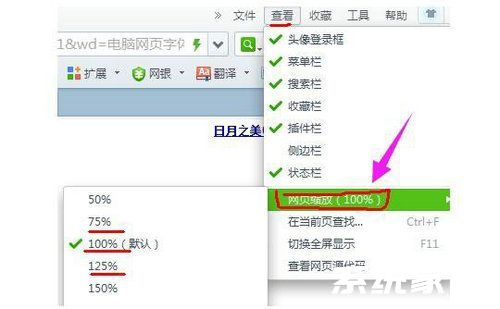
另外,浏览器窗口的右下角通常有一个缩放比例指示器,您可以直接点击该区域的“放大”或“缩小”按钮来微调字体大小。例如,如果字体过小,连续点击放大按钮几次,就能逐步增大至舒适尺寸。这种实时调节方式非常灵活,让您无需进入深层设置就能解决问题。同时,您还可以访问电脑的控制面板,在系统设置中找到字体调节选项,根据屏幕需求调整整体显示比例,这能确保所有网页元素保持一致,避免字体大小异常带来的困扰。
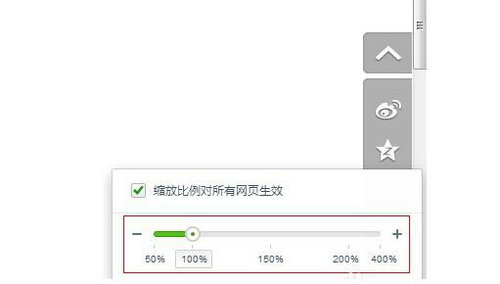
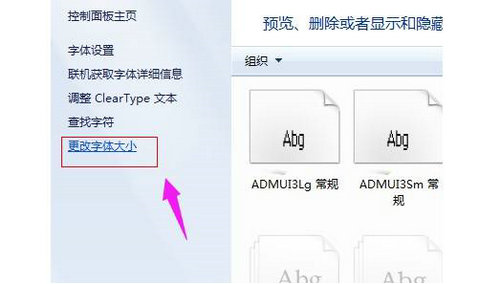
解决方法二:使用键盘快捷键快速调节
网页字体意外缩小往往是由于误操作导致的,例如不小心按下了键盘快捷键。这时,您可以利用便捷的快捷键组合来快速恢复。按住键盘上的“Ctrl”键,同时滚动鼠标滚轮:向上滚动会放大字体,向下滚动则缩小字体。通过这种操作,您能在浏览过程中实时调整文字大小,无需中断当前页面。这种方法高效实用,尤其适合临时性的字体问题,帮助您避免频繁进入设置菜单的麻烦。记住,熟练使用快捷键不仅能解决字体异常,还能提升日常浏览效率。
解决方法三:修正浏览器字体设置
如果上述方法无效,问题可能源于浏览器的内部设置错误。以IE浏览器为例,打开浏览器后,点击顶部菜单中的“工具”图标,选择“Internet选项”。在打开的对话框中,切换到“常规”选项卡,找到并点击“辅助功能”按钮。进入后,检查“忽略网页上指定的字号”这一选项是否被勾选;如果是,请取消勾选,然后点击“确定”保存更改。这一步确保浏览器尊重网页默认的字体大小,而不是覆盖它。
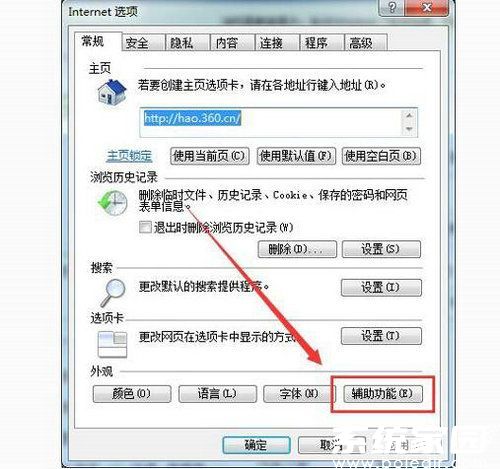

最后,返回浏览器界面,再次点击工具图标,选择“缩放”功能,将比例设置为100%。这样,所有网页都会恢复到标准显示状态。这个方法针对特定浏览器的深层配置,能彻底解决因设置冲突导致的字体变小问题。无论您是使用IE还是其他类似浏览器,遵循这些步骤都能有效修复异常。
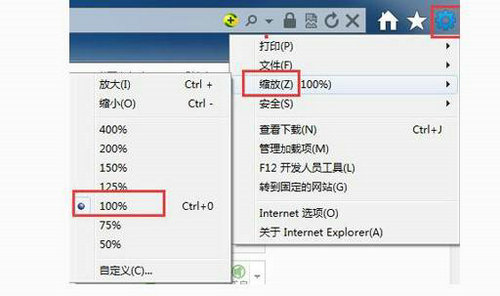
以上是电脑网页字体变小后的三种主要解决方法。如果您遇到类似情况,建议首先检查页面缩放比例是否正常,然后尝试快捷键调节或深入设置修正。每种方法都经过验证,能帮助您快速恢复舒适的浏览体验。如果问题持续存在,可能是其他因素影响,但多数情况下,这些技巧足以应对。希望本指南能为您提供实用帮助,让网页字体恢复正常大小不再成为障碍。










